
Gmailの添付ファイルをドライブに自動保存する方法
GASラボではどなたでもご利用いただける自動化ツール・AIツールを企画・開発しています。
これまで企画開発したツール一覧は下記のページでご覧下さい。
ビジネスシーンでGmailを利用されている方は、請求書や見積り書など、重要な書類をGmailでやり取りすることもあるでしょう。
ただ、Gmailを使っていると日々多くのメールが届くことから、請求書などの重要なファイルが添付されたメールが埋もれてしまうことはないでしょうか?
そんなトラブルを防止する方法として、Gmailの添付ファイルを自動で保存する無料のスクリプトがありますが、プログラムコードを編集する必要があり、何かエラーが発生した際には、サポートを受けることができません。
そこで、今回GASラボではノンプログラマーの方でも安心してご利用いただける、Gmailの添付ファイルを自動保存できるツールを開発しました。
本ツールは、特定の条件に一致するGmailに添付されているファイルを、Googleドライブへ自動で保存できます。
Googleドライブのどこへ保存するのかも指定できますので、添付ファイルの管理も容易になります。
また、毎回メールを開いて添付ファイルをダウンロードし、Googleドライブへアップロードするという手間を省けるうえ、ファイルの保存し忘れも防止できるため、重要なファイルの紛失や、誤ってメールごと削除してしまうといったこともなくなるでしょう。
普段からGmailを利用している方、ビジネスでGmailを利用している方は、ぜひ本ツールをご利用ください。
本記事では、Gmailの添付ファイルをドライブに自動保存する方法として、今回GASラボが独自開発した「Gmail添付ファイル自動保存ツール」を紹介します。
Gmail添付ファイル自動保存ツール
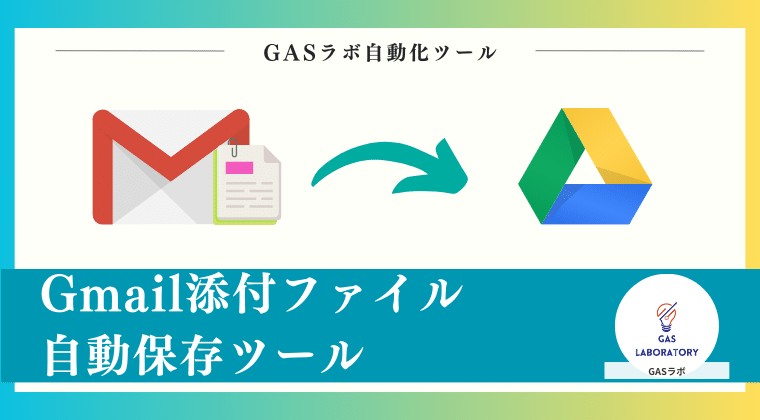
本ツールは、事前に設定した条件に一致するGmailの添付ファイルをGoogleドライブへ自動保存できるGAS自動化ツールです。
添付ファイルを保存するGmailの条件は、「送信者」や「受信者」、「件名」などで指定が可能です。
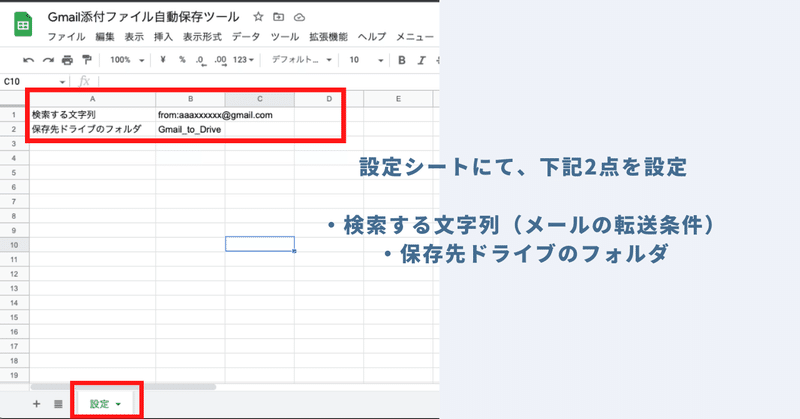
また、添付ファイルを保存するGoogleドライブのフォルダ指定もできるので、クライアントごとや案件ごとなど、お好みでフォルダを指定して管理できます。
さらに、GASの「トリガー」を設定すれば、GmailからGoogleドライブへの添付ファイル保存を完全に自動化できます。
なお、本ツールは個人利用の場合、買い切り型ツールとなっており、購入時の代金以外に費用は発生しません。
Googleスプレッドシートが利用可能なパソコンであれば、WindowsでもMacでも動作します。
Gmailでやり取りする重要な添付ファイルの管理を効率化したい方に、おすすめのツールです。
今回開発したツールは本記事をご購入頂いたお客様に配布いたします。
(※有料部分に配布ページのURLを掲載)
【ご購入者様限定】安心の使い方サポート付き!
ご利用時に不明点がありましたら、使い方を無料でサポートさせていただきます!
【note限定】GASラボの「返金申請制度」のご案内
初めて購入されることにご不安をお持ちのユーザー様に配慮し、
GASラボがnoteにて有料で販売しております単体ツールにつきましては、全て「返金申請を受け付ける」設定にしております。
noteの仕組み上、ご購入後24時間以内でしたら、返金申請ができるようになっております。
参考:noteの返金機能に関する記事(ご一読ください)
https://note.com/info/n/n0dc70d30b512
法人でツールをご利用されるお客様へ

GASラボではご購入されたユーザー様以外のツールのご利用を固く禁止しております。
法人でツールをご利用される場合は、GASラボの有料ツール全てを複数のユーザー様でご利用いただける「GASラボ法人プラン」にご加入ください。
※GASラボ法人プランならではの特典を多数ご用意しております。
個人でご利用されるお客様へ:お得なプランのご案内
GASラボでは、自動化ツールを100種類以上企画・開発しております。個人のお客様で複数のツールをご利用される場合は、100種類以上のツールが使い放題のお得なメンバーシップのご利用がオススメです。
>> GASラボ月額使い放題メンバーシップ「個人プラン」のご案内
Gmail添付ファイル自動保存ツールの3つのPOINT
今回開発したGmail添付ファイル自動保存ツールの主な特徴を3つのポイントにまとめて紹介いたします。ツールの仕様を要点でご理解いただく上で、ご確認ください。
※ツールの詳細な仕様は下記の記事をご覧下さい。
POINT1:特定の条件に合致するGmailの添付ファイルをドライブに自動保存
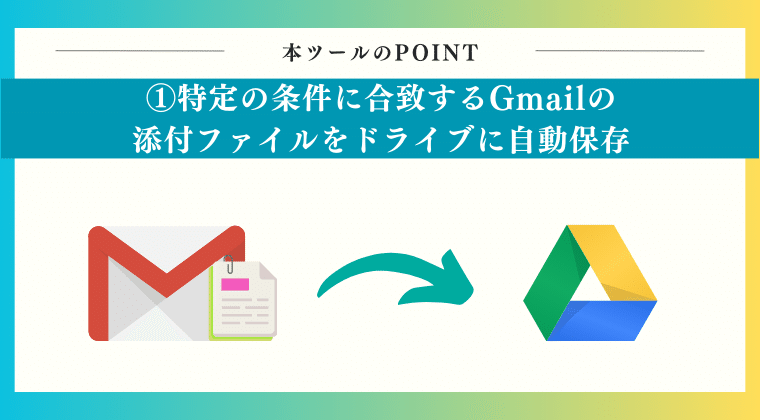
事前に設定した条件にマッチするGmailの添付ファイルをGoogleドライブに自動保存します。
添付ファイルを保存するGmailは「送信者」「受信者」「件名」などの条件で指定可能です。
保存先のGoogleドライブのフォルダは指定可能です。
POINT2:定期実行のトリガーの設定で、全自動での処理も可能
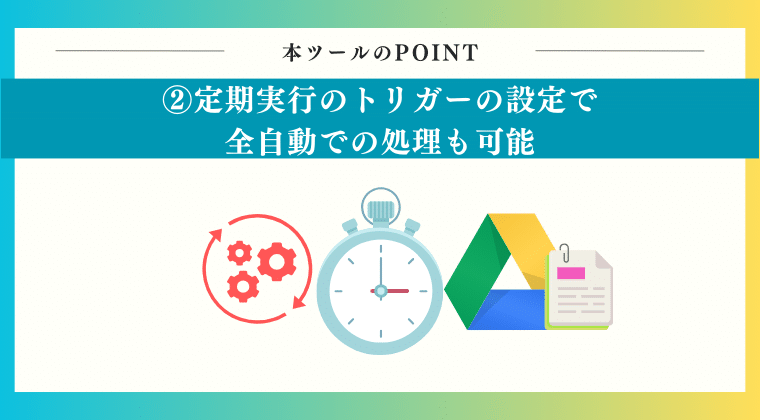
定期実行を設定できるGASの「トリガー」を設定することで、全自動での保存処理が可能となります。
定期実行処理のタイミングもお好きなタイミングで設定することが可能です。
POINT3:シンプルな操作で初心者でも安心!
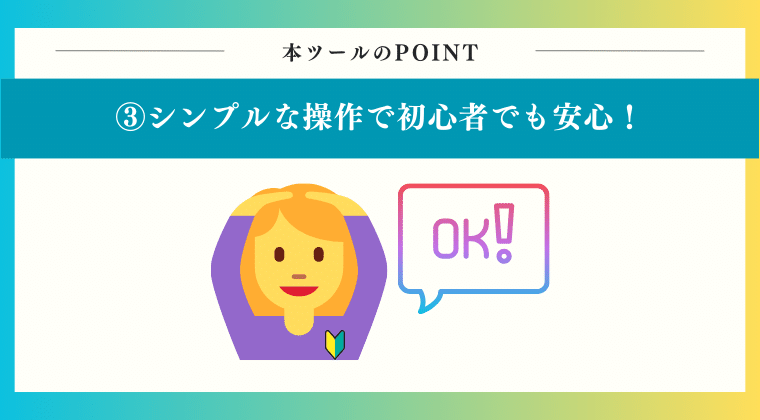
本ツールをご利用される上で、専門的なプログラミングのスキル・知識は一切必要ありません。
マウス操作およびテキストの入力操作、コピー&ペーストのみで完結します。
そのため、どなたでも本ツールをご利用いただけます。
Gmail添付ファイル自動保存ツールのご利用イメージ
今回開発したGmail添付ファイル自動保存ツールのご利用イメージを画像を用いて紹介いたします。
詳しい設定方法については下記のマニュアルにもまとめておりますので、併せてご覧ください。
STEP1:ご購入されたGoogleスプレッドシートをコピー
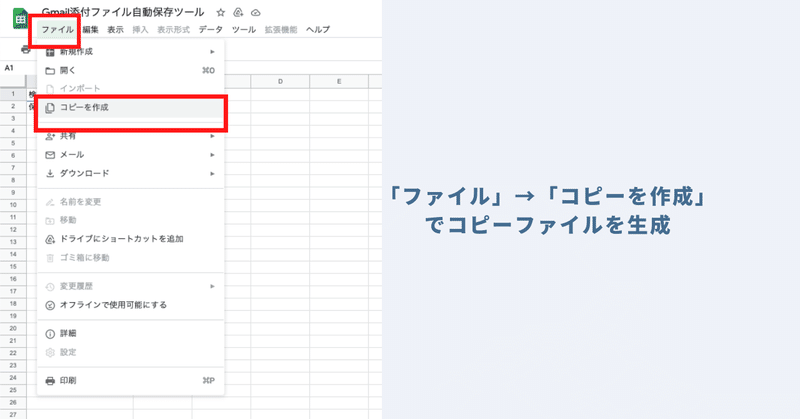
本ツールにはGoogle Apps Scriptのプログラムを実装しているため、閲覧権限を設定しています。
よって、購入後はまず「メニュー」→「コピーを作成」をクリックして本ツールのコピーを作成してください。
STEP2:「設定シート」にてメール検索条件と保存先フォルダを設定
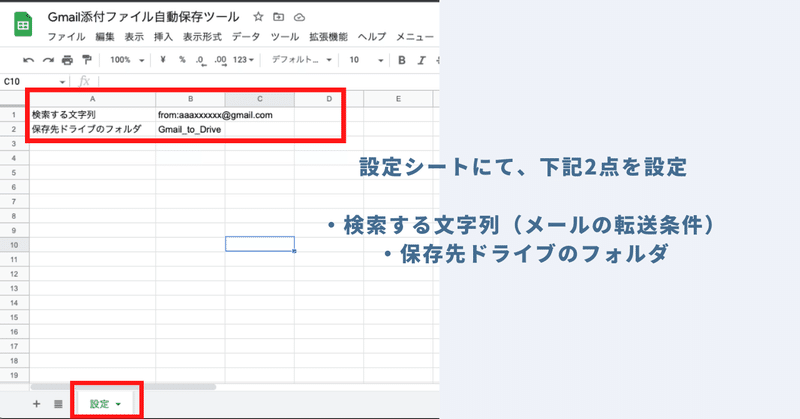
次に、「設定」シートにある「検索する文字列」「保存先ドライブのフォルダ」を設定します。
検索する文字列は、添付ファイルを保存するGmailの検索条件を指定するもので、「Gmail で使用できる検索演算子」を使用して指定します。
保存先ドライブのフォルダは、添付ファイルを保存したいGoogleドライブのフォルダを直接指定してください。
STEP3:ツールバーの「メニュー」より「添付を取得」をクリック!

Gmailの検索条件、および添付ファイルの保存先を設定したら、「メニュー」→「添付を取得」をクリックしてください。これでGmailの添付ファイルをGoogleドライブに保存することができます。
ご利用上の注意点
本ツールを利用するためには、Googleアカウントが必要になります。
本ツールを利用することで発生した問題の責任は負いかねます。事前に使い方をテスト、理解した上で、ご利用ください。
設定シートにおいて「メール検索条件」または「保存先フォルダ名」が適切に設定されていない場合、正常に動作しません。正しく設定してください。
本ツールは処理時間に上限があります(約6分)。あらかじめご了承ください。
ツールおよびプログラムの著作はGASラボにあります。無断での転載・再販・配布・共有やソースコードのコピーは固く禁止しております。
本ツールは初回利用時に「認証・許可プロセス」が発生します。認証・許可を下記の記事を参考に進めて下さい。
GASラボではツールをご利用いただけるのはご購入されたお客様1名様のみに限定しております。ご購入された個人のお客様以外のご利用は固く禁止しております。法人でツールをご利用される場合は「GASラボ法人プラン」に必ずご加入ください。
Gmail添付ファイル自動保存ツールの今後の更新について(2025年1月14日時点)
ツールの機能拡充の予定
基本的にユーザー様のリクエストをお伺いしながら機能の拡充に取り組んでいきます。是非、リクエストをお寄せください。
ツールの提供価格について
・本ツールは「980円」で提供します。
・機能拡充のタイミングなど、今後価格が変更になる可能性があります。予めご了承ください。
・GASラボではツールをご利用いただけるのはご購入されたお客様1名様のみに限定しております。ご購入されたお客様以外のご利用は固く禁止しております。法人でツールをご利用される場合は「GASラボ法人プラン」に必ずご加入ください。
・個人のお客様で複数のツールをご利用される場合は、100種類以上のツールが使い放題のお得なメンバーシップのご利用がオススメです。
>> GASラボ月額使い放題メンバーシップ「個人プラン」のご案内
GASラボのその他のツール開発について
GASラボでは、本ツール以外にも業務効率化・自動化に役立つツールの開発を進めています。
参考:GASラボのツール一覧
今後も新規ツールやサービスをリリースしていく予定ではありますので、ご興味がある方はnoteやTwitter(X)をフォローいただけると嬉しいです。
この先は有料コンテンツになります。ご購入された方に「Gmail添付ファイル自動保存ツール」のリンクURLを公開しております。
この記事が気に入ったらチップで応援してみませんか?

